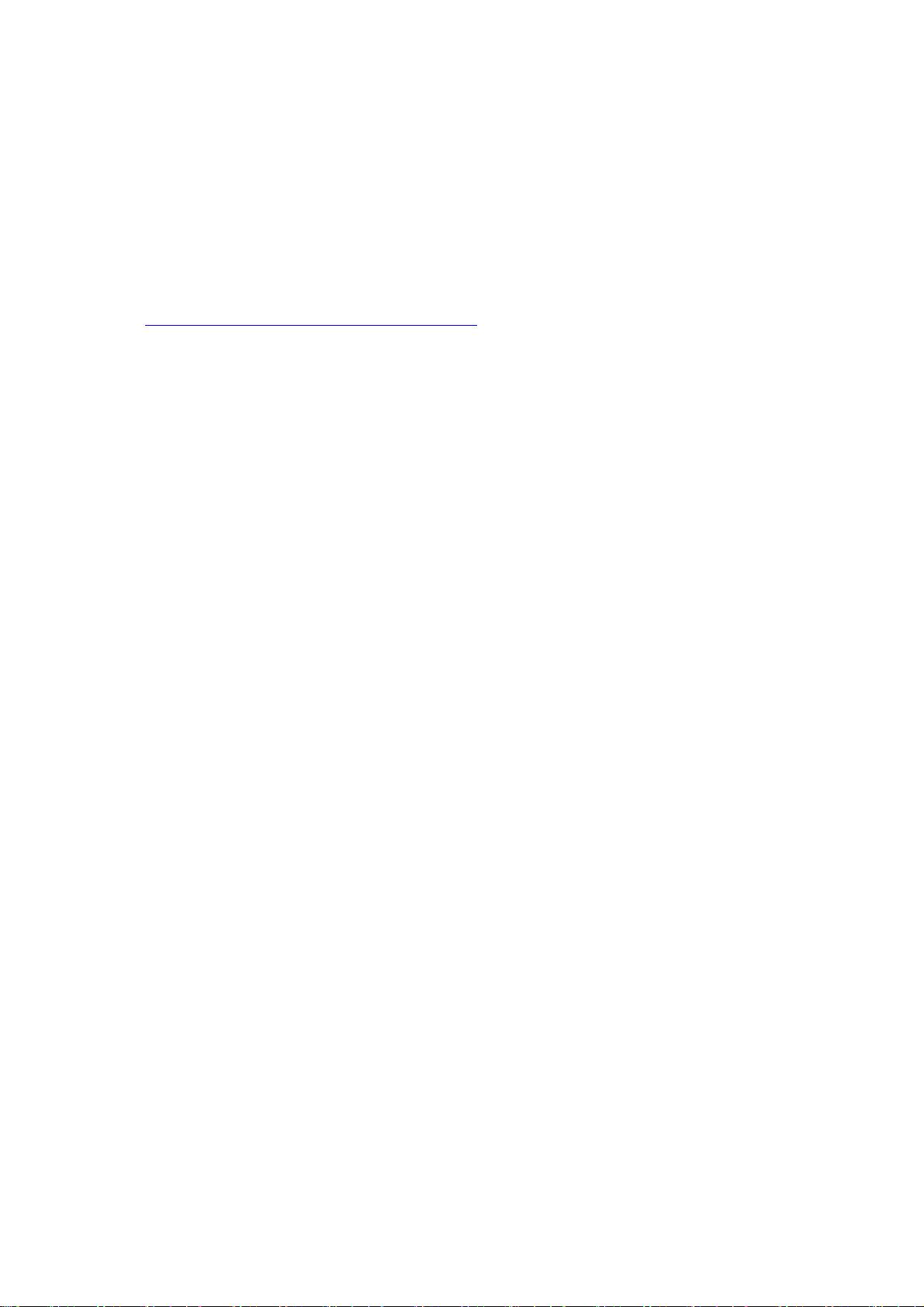Eclipse C/C++开发环境配置指南
需积分: 9 134 浏览量
更新于2024-09-18
收藏 106KB PDF 举报
"这篇文档详细介绍了如何在Eclipse上配置C/C++开发环境,包括所需的插件CDT和编译器MinGW的安装步骤。作者Heyrae在2006年时根据自己的经验,提供了匹配Eclipse版本的CDT安装建议,并指出Eclipse有SDK和Platform两种版本,但对C/C++开发来说并无实质差异。"
在Eclipse上进行C/C++开发需要额外的组件,主要包括Eclipse集成开发环境(IDE)和C/C++ Development Tooling (CDT)插件,以及一个编译器,如MinGW。以下是具体步骤:
1. **安装Eclipse CDT**:
- CDT是Eclipse平台上的一个扩展,支持C和C++的开发。当时的版本是3.1,对应Eclipse 3.2版本。确保下载的CDT版本与Eclipse版本相匹配,因为不同版本间的兼容性可能存在问题。CDT的下载链接可以在Eclipse官网上找到。
2. **安装Eclipse**:
- Eclipse有SDK和Platform两种类型。SDK版本包含Java开发所需的插件,而Platform版本则更为精简。不过对于C/C++开发,两者都可以使用。同样,选择与CDT版本一致的Eclipse版本是必要的。
3. **集成CDT**:
- 下载CDT的zip文件后,将其解压,将解压后的`features`和`plugins`目录下的所有内容复制到Eclipse安装目录的相应子目录中。
4. **验证安装**:
- 启动Eclipse,通过`File` > `New` > `Other…`菜单检查是否成功安装了CDT。如果安装正确,应当能在新项目向导中看到C/C++相关的选项。
5. **安装MinGW**:
- MinGW是Minimalist GNU for Windows的简称,它提供了一个GCC编译器,用于在Windows环境下编译C和C++代码。在Eclipse中编写和调试C/C++代码,需要一个本地编译环境,这就是MinGW的作用。下载并安装MinGW-3.1.0-1.exe,确保安装路径无空格,因为某些版本的Eclipse可能对此敏感。
6. **配置Eclipse与MinGW**:
- 安装完成后,需要在Eclipse中配置编译器路径。进入`Window` > `Preferences` > `C/C++` > `Build` > `Environment`,添加系统变量`PATH`,并指向MinGW的bin目录。
7. **创建C/C++项目**:
- 现在可以创建一个新的C或C++项目了。通过`File` > `New` > `C Project`或`C++ Project`,按照向导步骤完成项目设置。
通过以上步骤,用户能够在Eclipse上搭建一个完整的C/C++开发环境,进行代码编写、编译和调试工作。尽管文档的日期较早,但基本流程至今仍然适用,只是软件版本可能需要更新到最新版以获得更好的兼容性和性能。
2010-09-08 上传
2008-02-24 上传
2021-10-06 上传
2022-11-11 上传
2022-11-11 上传
2012-03-15 上传
2019-11-28 上传
2021-04-16 上传
2013-11-17 上传
duanqingju
- 粉丝: 3
- 资源: 5
最新资源
- 正整数数组验证库:确保值符合正整数规则
- 系统移植工具集:镜像、工具链及其他必备软件包
- 掌握JavaScript加密技术:客户端加密核心要点
- AWS环境下Java应用的构建与优化指南
- Grav插件动态调整上传图像大小提高性能
- InversifyJS示例应用:演示OOP与依赖注入
- Laravel与Workerman构建PHP WebSocket即时通讯解决方案
- 前端开发利器:SPRjs快速粘合JavaScript文件脚本
- Windows平台RNNoise演示及编译方法说明
- GitHub Action实现站点自动化部署到网格环境
- Delphi实现磁盘容量检测与柱状图展示
- 亲测可用的简易微信抽奖小程序源码分享
- 如何利用JD抢单助手提升秒杀成功率
- 快速部署WordPress:使用Docker和generator-docker-wordpress
- 探索多功能计算器:日志记录与数据转换能力
- WearableSensing: 使用Java连接Zephyr Bioharness数据到服务器